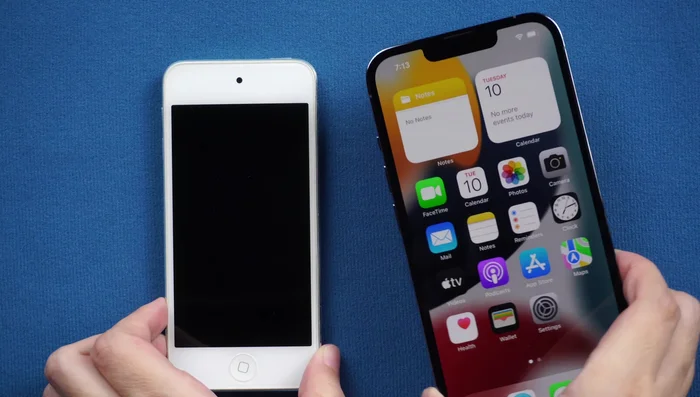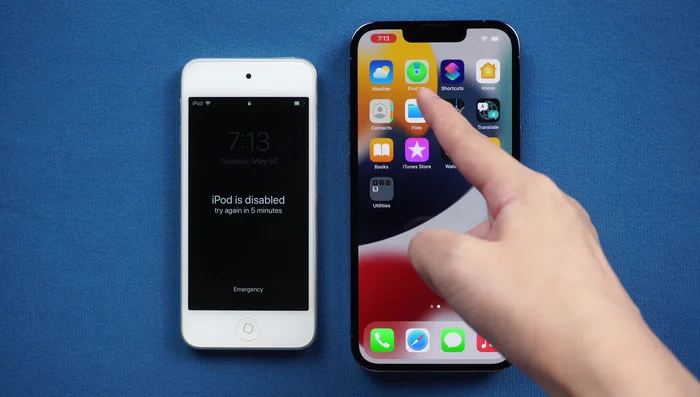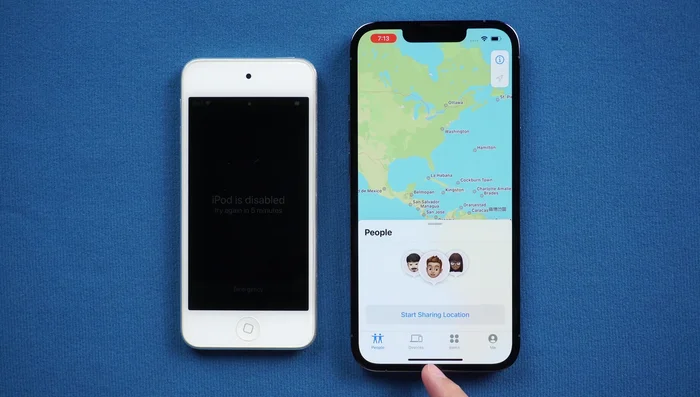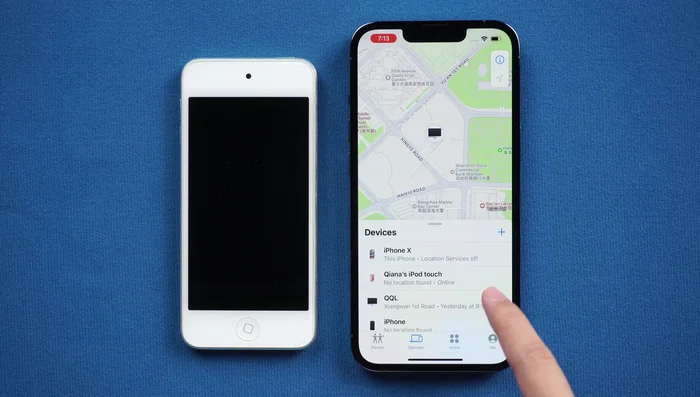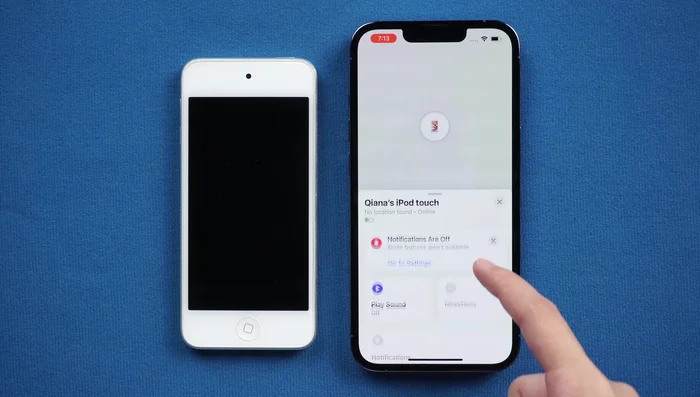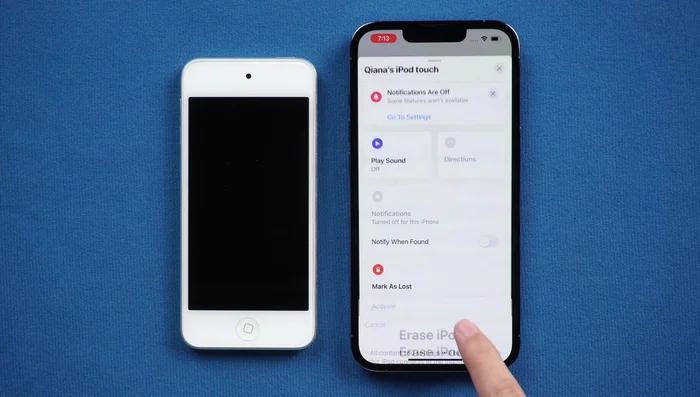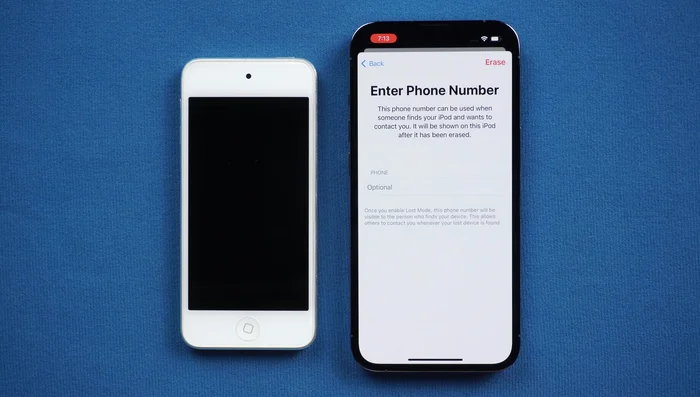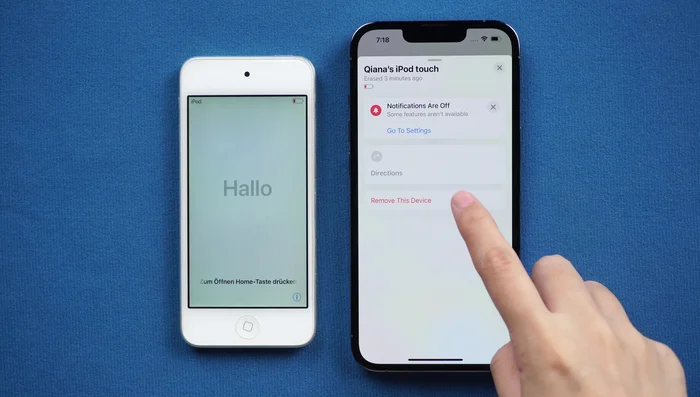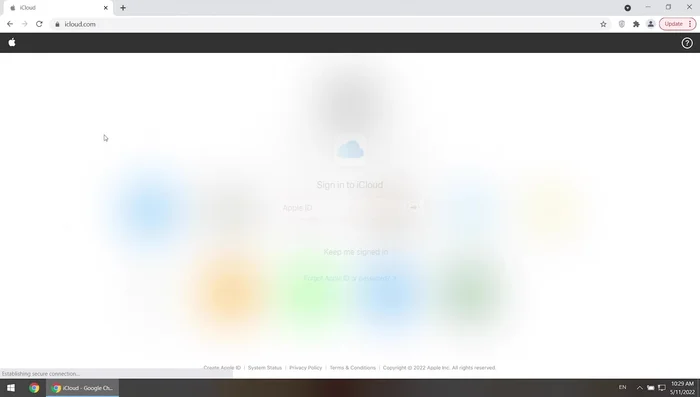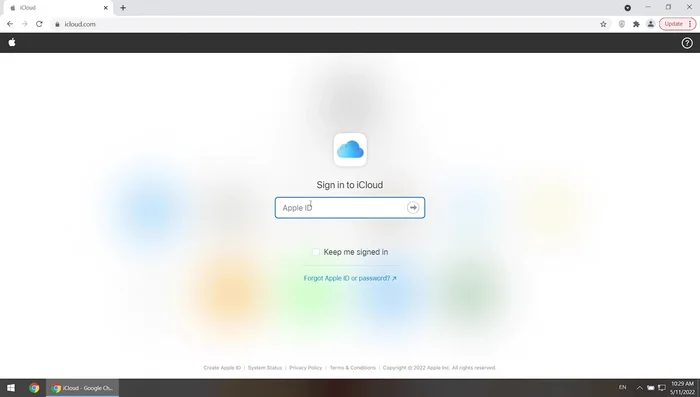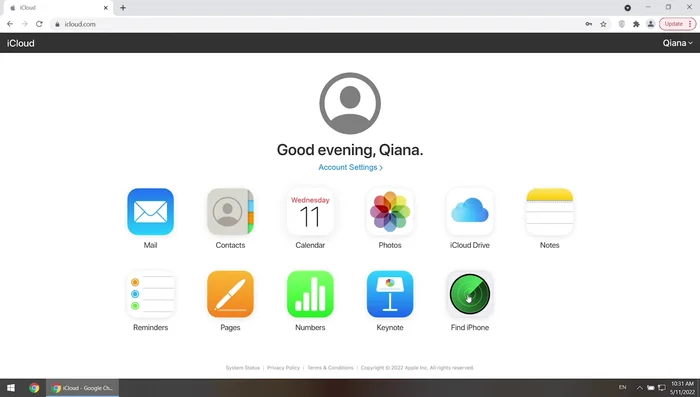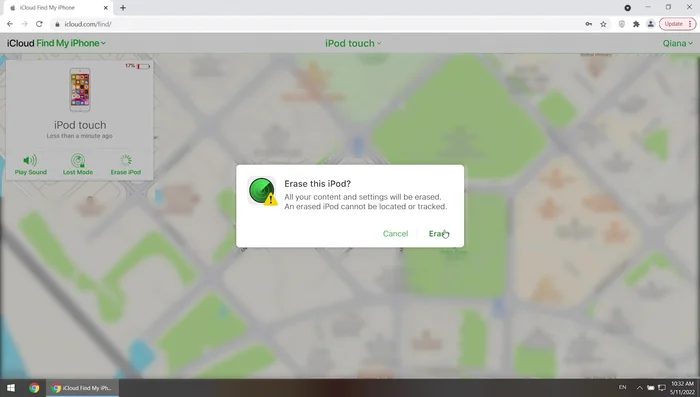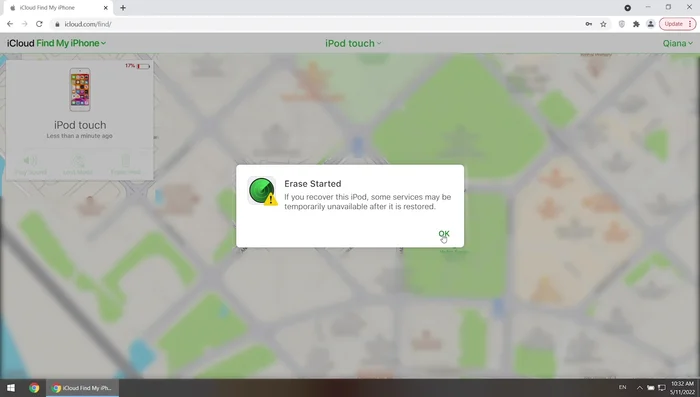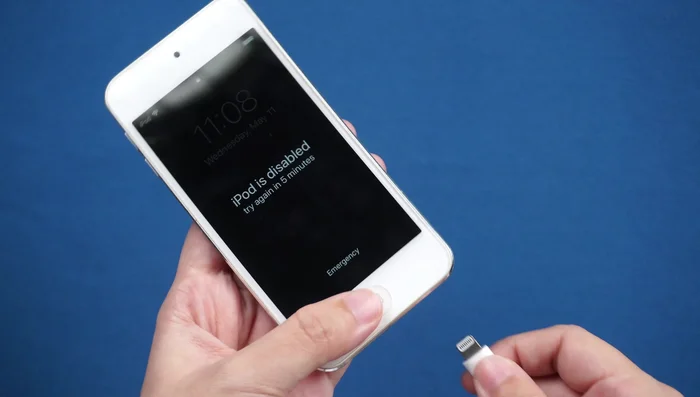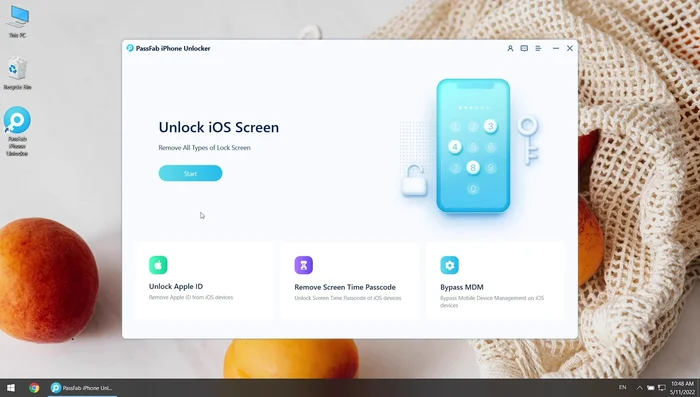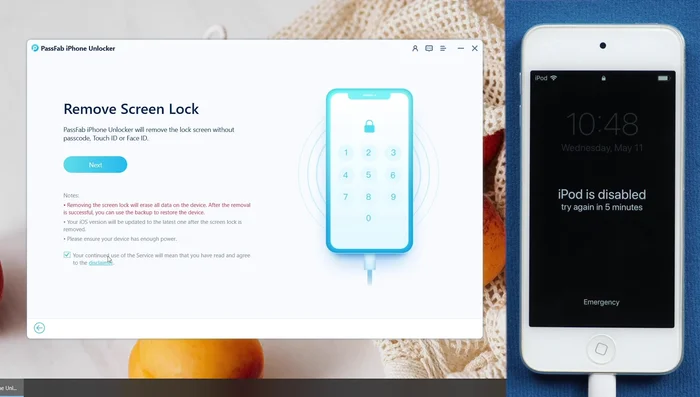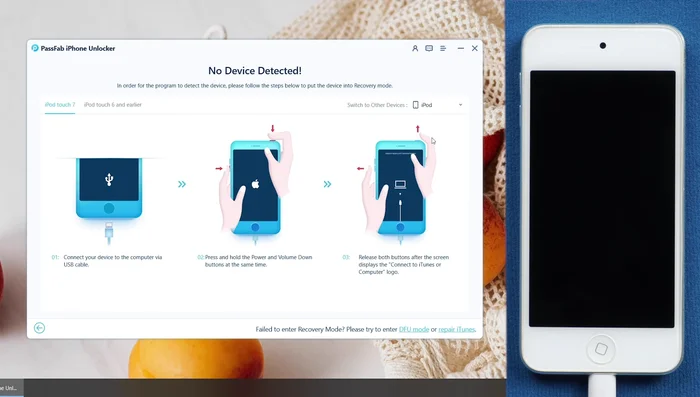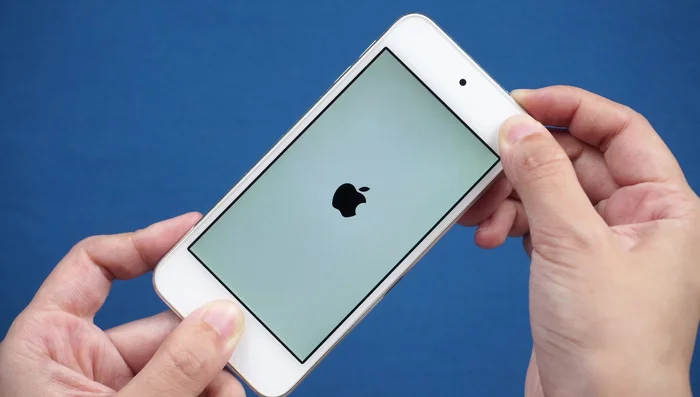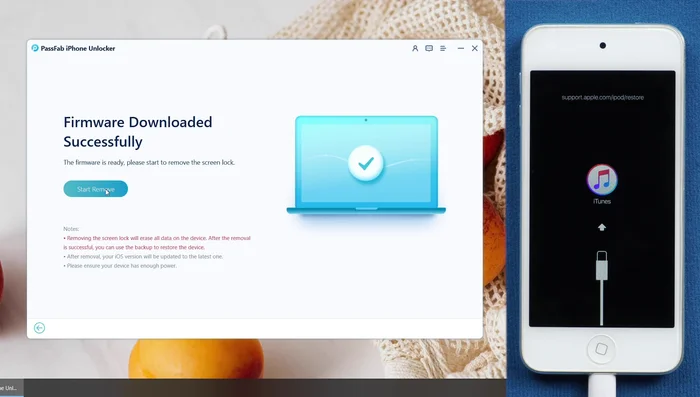Panic! Forgotten your iPod Touch passcode? Don't despair! This article provides three straightforward solutions to reset your forgotten password and regain access to your device. We'll guide you through simple steps, from using iTunes or Finder to employing recovery mode, ensuring a smooth and quick resolution to your password problem. Get back to enjoying your iPod Touch – quickly and easily.
Methods: iPod Touch zurücksetzen mit „Mein iPhone suchen“
Schritt-für-Schritt-Anleitung
-
Vorbereitung
- Stellen Sie sicher, dass „Mein iPhone suchen“ aktiviert ist und Sie sich mit derselben Apple-ID auf Ihrem iPhone angemeldet haben.

Vorbereitung -
iPod Touch in Mein iPhone suchen finden
- Gehen Sie zu „Mein iPhone suchen“.
- Tippen Sie unten auf „Geräte“.
- Suchen Sie Ihren iPod Touch und tippen Sie darauf.



iPod Touch in Mein iPhone suchen finden -
Löschen des iPod Touch
- Scrollen Sie nach unten und Sie sehen „Dieses Gerät löschen“.
- Klicken Sie darauf.
- Bestätigen Sie und geben Sie Ihr Apple-ID-Passwort ein.
- Tippen Sie auf „Dieses Gerät entfernen“.




Löschen des iPod Touch
Methods: iPod Touch über iCloud zurücksetzen
Schritt-für-Schritt-Anleitung
-
Anmelden bei iCloud
- Melden Sie sich mit Ihrer Apple-ID und Ihrem Passwort bei iCloud an.

Anmelden bei iCloud -
iPod Touch auswählen
- Klicken Sie auf „Mein iPhone suchen“.
- Wählen Sie Ihren iPod Touch aus der Liste aller Geräte aus.


iPod Touch auswählen -
iPod Touch löschen
- Klicken Sie auf „iPod löschen“.
- Geben Sie Ihr Apple-ID-Passwort ein, wenn Sie dazu aufgefordert werden.


iPod Touch löschen
Methods: iPod Touch zurücksetzen mit PassFab iPhone Locker (wenn „Mein iPhone suchen“ nicht aktiviert ist)
Schritt-für-Schritt-Anleitung
-
iPod an den Computer anschließen
- Verbinden Sie den iPod Touch mit dem Computer.

iPod an den Computer anschließen -
PassFab iPhone Locker starten
- Führen Sie Passfab iPhone Unlocker aus. Klicken Sie auf „Start“.

PassFab iPhone Locker starten -
Haftungsausschluss akzeptieren
- Lesen Sie den Haftungsausschluss und klicken Sie auf „Weiter“.

Haftungsausschluss akzeptieren -
iPod in den Wiederherstellungsmodus versetzen
- Versetzen Sie Ihren iPod in den Wiederherstellungsmodus.

iPod in den Wiederherstellungsmodus versetzen -
Firmware herunterladen
- Laden Sie dann die Firmware herunter.

Firmware herunterladen -
Entsperrungsprozess starten
- Klicken Sie auf „Start“, „Entfernen“ und warten Sie einfach.

Entsperrungsprozess starten
Häufige Fehler und Lösungen
1. Falsche Apple ID oder Passwort eingegeben
Grund: Häufig wird die Apple ID oder das zugehörige Passwort falsch eingegeben, was zum Scheitern des Zurücksetzungsversuchs führt.
Lösung: Überprüfen Sie Ihre Apple ID und Ihr Passwort sorgfältig auf Tippfehler und verwenden Sie gegebenenfalls den Passwort-Reset der Apple-Website.
2. Internetverbindung fehlt
Grund: Für viele Zurücksetzungsmethoden ist eine stabile Internetverbindung erforderlich. Ohne diese Verbindung kann der Vorgang nicht abgeschlossen werden.
Lösung: Stellen Sie sicher, dass Ihr iPod Touch mit dem WLAN oder Mobilfunk verbunden ist und eine stabile Internetverbindung besteht.
3. Softwarefehler oder Systemprobleme
Grund: Seltener können Softwarefehler oder Systemprobleme auf dem iPod Touch das Zurücksetzen des Passworts verhindern.
Lösung: Versuchen Sie einen Neustart des iPod Touch oder, falls dies nicht hilft, wenden Sie sich an den Apple Support.
FAQs
Was passiert mit meinen Daten, wenn ich mein iPod Touch Passwort zurücksetze?
Beim Zurücksetzen des Passworts werden alle Daten auf deinem iPod Touch gelöscht. Sichere daher unbedingt vorher wichtige Daten, falls möglich, z.B. über eine vorherige iTunes- oder iCloud-Sicherung.
Kann ich mein iPod Touch Passwort ohne Datenverlust zurücksetzen?
Nein, ein Zurücksetzen des Passworts auf einem iPod Touch führt immer zum Datenverlust. Es gibt keine Möglichkeit, das Passwort ohne Datenlöschung zurückzusetzen.